如何在 Linux [Linode] 上设置 Discourse.org 论坛的正确方法——经过测试和验证的步骤
已发表: 2020-04-01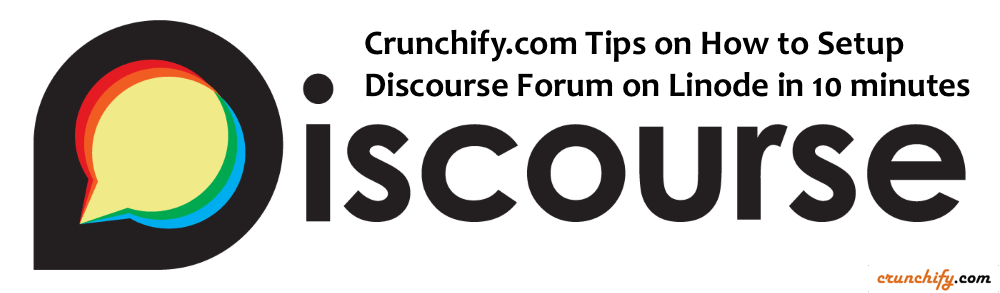
在 Crunchify,我们有自己的社区论坛: https://ask.crunchify.com ://ask.crunchify.com。
在 ask.crunchify.com 社区论坛上,我们使用Discourse作为我们的论坛软件。 设置论坛应该像安装 WordPress 一样简单,但不幸it's not the case 。
我们已经详细描述了为什么我们会选择 Discourse。 请在那里查看详细原因。
在本教程中,我们将介绍how to setup Discourse.org Forum的步骤。 以下所有步骤均已verified and tested successfully 。 此外,如果您有以下问题,那么您来对地方了。
- 建议好的 VPS 托管 Discourse
- 如何在 Ubuntu 14.04 LTS 上安装 Discourse
- 在 Linode 上安装 Discourse
- 在 Linode 上进行 15 分钟的 Discourse 安装
- 在 Ubuntu 上安装 Discourse
- Linode 和 Discourse.org 论坛设置
让我们开始吧:
第1步
- 注册 Linode。
- 单击
Add a Linode。 - 选择
Linode 4096 - 基于地理位置 - 选择位置
- 单击页面底部的
Add this Linode。
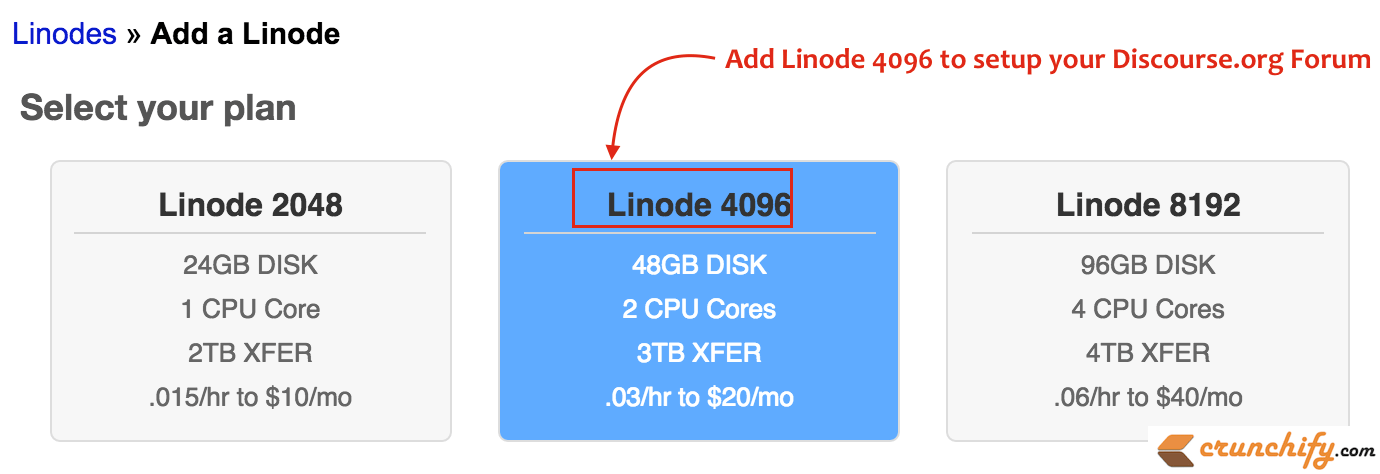
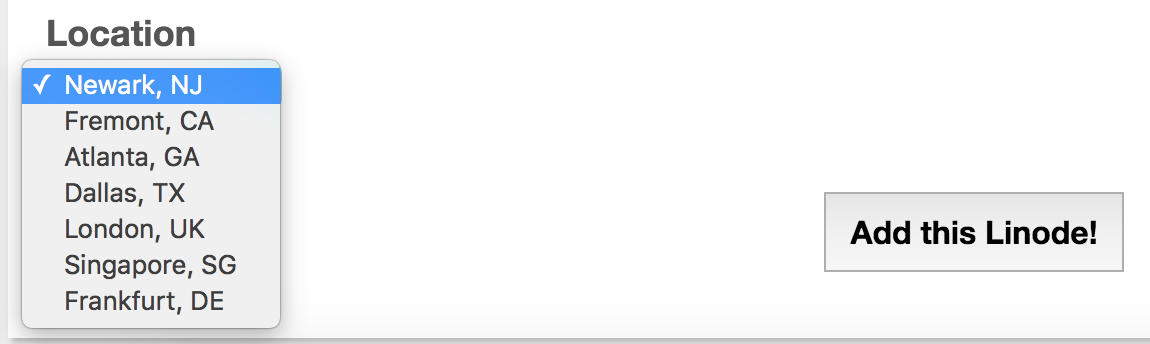
第2步
完成结帐并完成所有付款步骤后,您应该能够看到带有Hostname和IP的 Linode。

第三步
- 在您的 VM 上安装映像。
- 单击部署映像链接。 因为我之前已经设置了我的操作系统,所以你会在那里看到现有的操作系统配置文件
- 从 Discourse.org 论坛所需的列表(下一个屏幕)中选择
Ubuntu 14.04 LTS。 - 对于
Deployment Disk Size选项,请提供所有可用大小。 - 单击
Deploy。
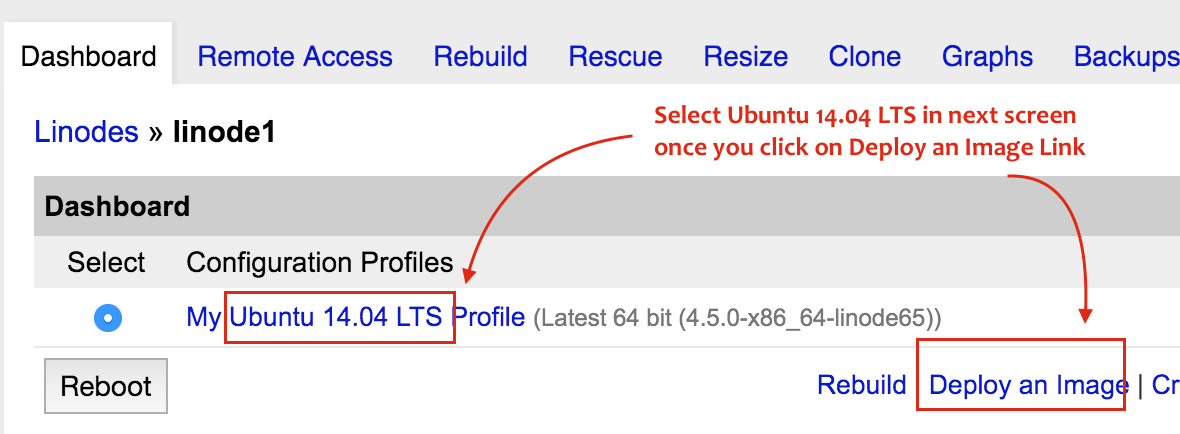
步骤 4 启动你的虚拟机
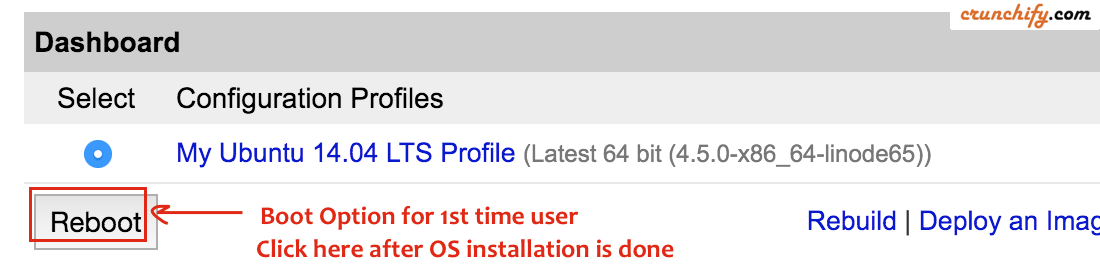
第 5 步
转到remote access选项卡和结帐命令以登录到您的 Linode(这里的 linode 是一个术语,它表示具有 2GB RAM 和 2 个核心 CPU 的 VM)。
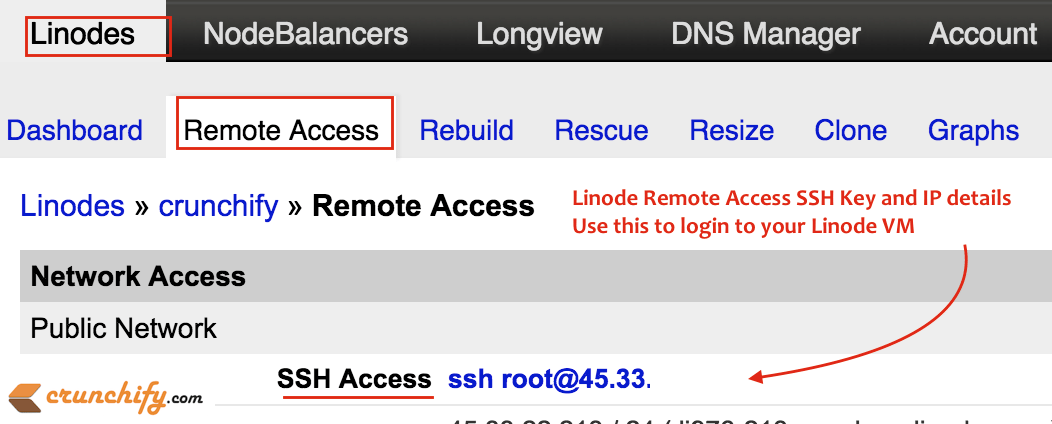
在这step-5之后,我想你不需要来Linode Manager 。
以下所有步骤都将在Mac OS X Terminal中进行,或者如果在 Windows 操作系统上,它将在 Putty 命令实用程序中进行。
第 6 步
现在使用 macOS 终端登录。
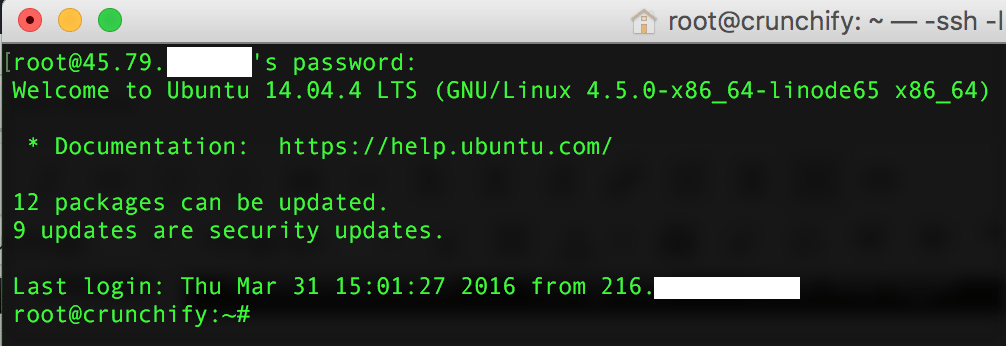
正如您在上图中看到的,我们确实对软件包进行了一些更新。 使用以下命令更新软件包。
|
1 |
$ apt - get update && apt - get upgrade |
第 7 步
现在是时候配置 Linode 并安装 Discourse、Docker 等了。
在这之间,这里是我运行到配置 Discourse 正确方式list of commands 。 我们将在下面详细介绍每个步骤。
|
1 2 3 4 5 6 7 8 9 10 11 12 13 14 15 |
root @ crunchify : ~ # history 1 apt - get update && apt - get upgrade 2 echo "crunchify" > / etc / hostname 3 hostname - F / etc / hostname 4 cat / etc / default / dhcpcd | grep SET_HOSTNAME 5 nano / etc / hosts 6 dpkg - reconfigure tzdata 7 hostname 8 wget - qO - https : //get.docker.com/ | sh 9 mkdir / var / discourse 10 git clone https : //github.com/discourse/discourse_docker.git /var/discourse 11 cp / var / discourse / samples / standalone . yml / var / discourse / containers / app . yml 12 nano / var / discourse / containers / app . yml 13 / var / discourse / launcher bootstrap app -- skip - prereqs 14 / var / discourse / launcher start app -- skip - prereqs |
Step-8 设置主机名
执行以下 4 个命令并正确设置主机名。

|
1 2 3 4 |
$ echo "crunchify" > / etc / hostname $ hostname - F / etc / hostname $ cat / etc / default / dhcpcd | grep SET_HOSTNAME $ nano / etc / hosts |
Step-9 更改时区
$ dpkg-reconfigure tzdata
按照提示操作可视屏幕并设置时区。
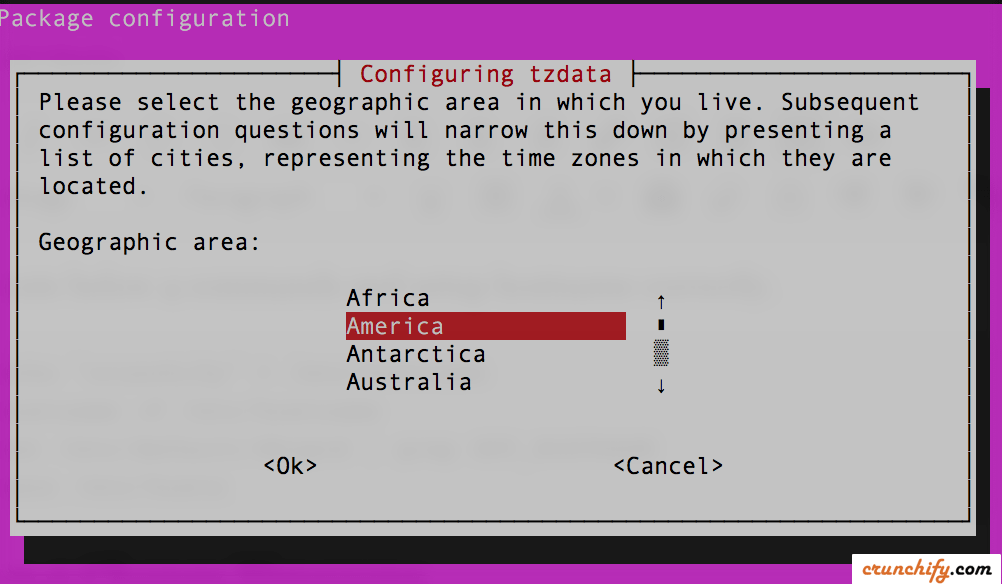
一旦完成。 您应该在终端窗口中看到您的时区值。
|
1 2 3 4 5 |
root @ crunchify : ~ # dpkg-reconfigure tzdata Current default time zone : 'America/Chicago' Local time is now : Thu Mar 31 15 : 45 : 30 CDT 2016. Universal Time is now : Thu Mar 31 20 : 45 : 30 UTC 2016. |
Step-10 安装 Discourse 论坛
10.1) 安装 Docker
$ wget -qO- https://get.docker.com/ | sh
使用上述命令安装Docker容器。 Docker 是一种容器技术,可帮助我们更轻松地通过单击创建、部署和运行应用程序。
10.2) 安装 Discourse
|
1 2 3 |
$ mkdir / var / discourse $ git clone https : //github.com/discourse/discourse_docker.git /var/discourse $ cp / var / discourse / samples / standalone . yml / var / discourse / containers / app . yml |
10.3) 更新 app.yml 文件
$ nano /var/discourse/containers/app.yml
基本上我们只需要更改以下参数。 您必须按照以下步骤正确设置电子邮件服务器。 如果您将 Google Apps 用于您的域,则需要在 Google App 端进行一些设置。
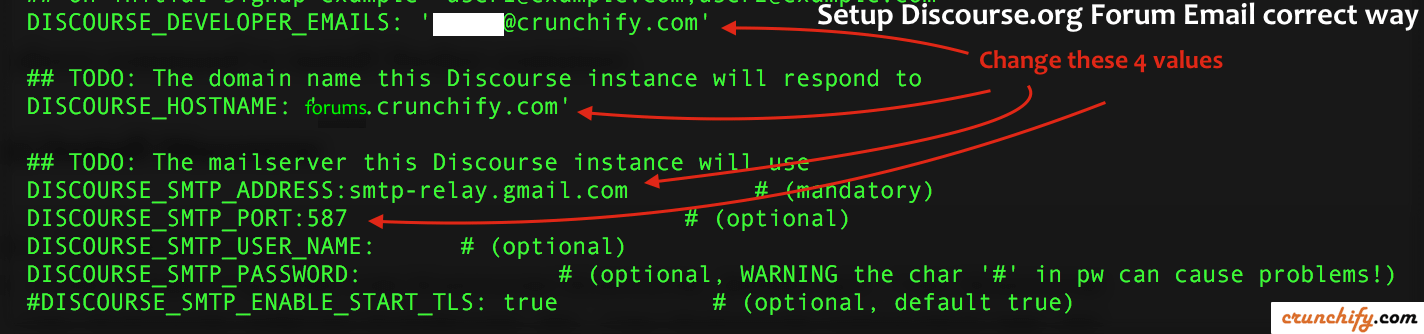
单击CTRL-X ,单击Y Press Enter退出 nano 命令。
10.4) 开始话语论坛
|
1 2 |
$ / var / discourse / launcher bootstrap app -- skip - prereqs $ / var / discourse / launcher start app -- skip - prereqs |
bootstrap app命令将开始构建您的 Discourse 应用程序。 根据您的 Linode 功率up-to 5 min才能完全构建。-
start app命令实际上会启动 discourse 论坛。
Step-11) 访问您的论坛
- 使用您在
step 10.3中指定的电子邮件进行注册。
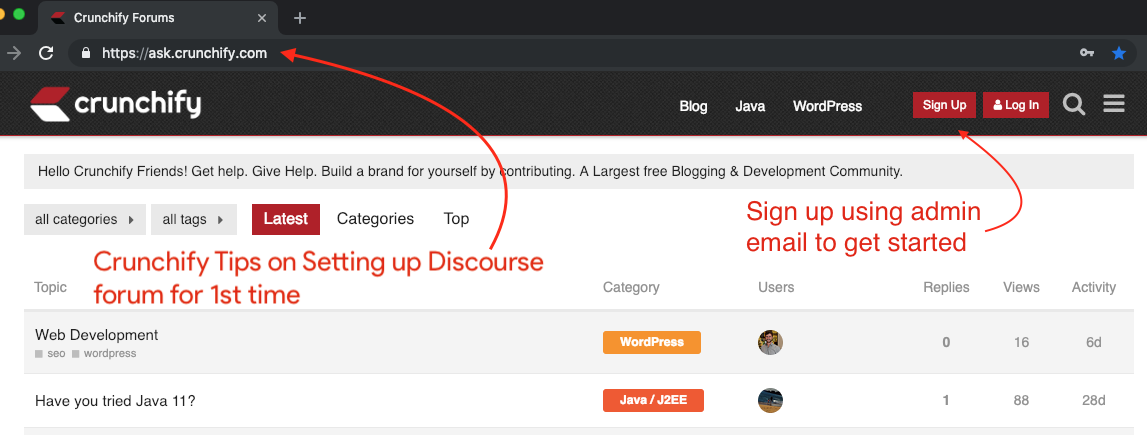
就我而言,它是https://ask.crunchify.com
步骤 12) 使用社交媒体帐户设置注册
- 推特注册步骤
- Facebook 注册步骤
- 谷歌注册步骤
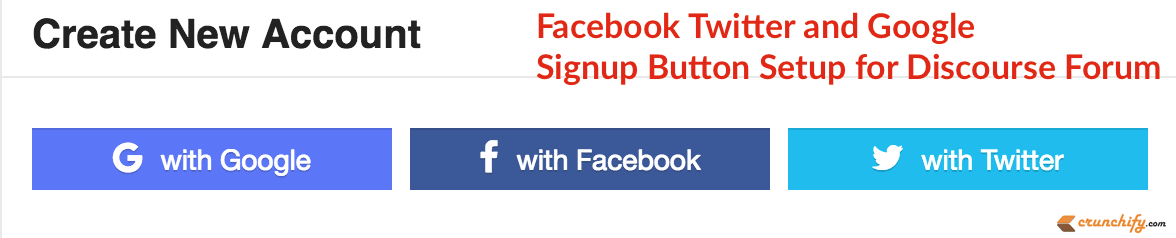
就是这样。。万岁。 您现在拥有 Discourse 论坛。 这些步骤是不是很简单? 如果您在这些步骤中遇到任何issue ,请告诉我们。 我们将尝试根据反馈定期更新此帖子。
寻找更多的定制? 请在此处访问
all Discourse.org posts:https://crunchify.com/tag/discourse/
